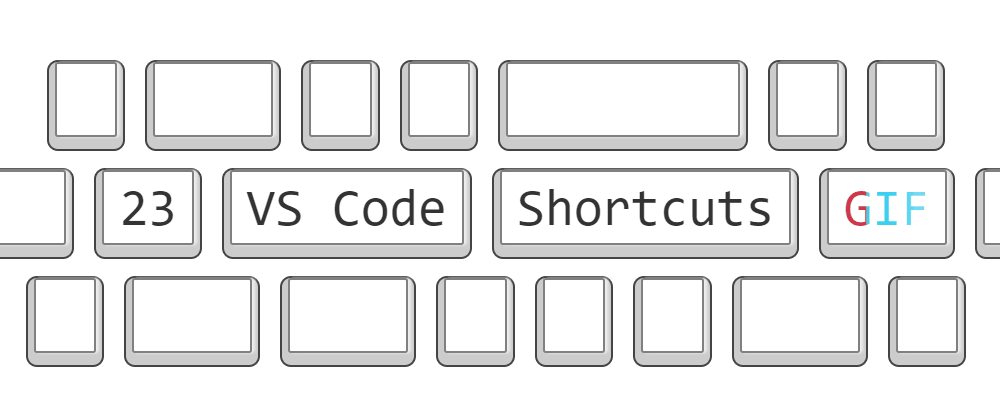
尽管我们经常使用 VS Code中的许多快捷方式,但是我们有可能会忘记它们。 这里用可视化制作了一些GIF,以便更好地记住它们,希望对你有所帮助。
VSCode中的每个命令也可以通过使用CTRL + SHIFT + P和搜索查询的命令提示符来执行。 但是知道直接快捷键速度会更快。
1. CTRL+, 打开用户设置
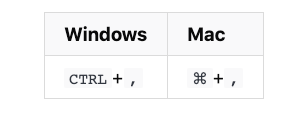
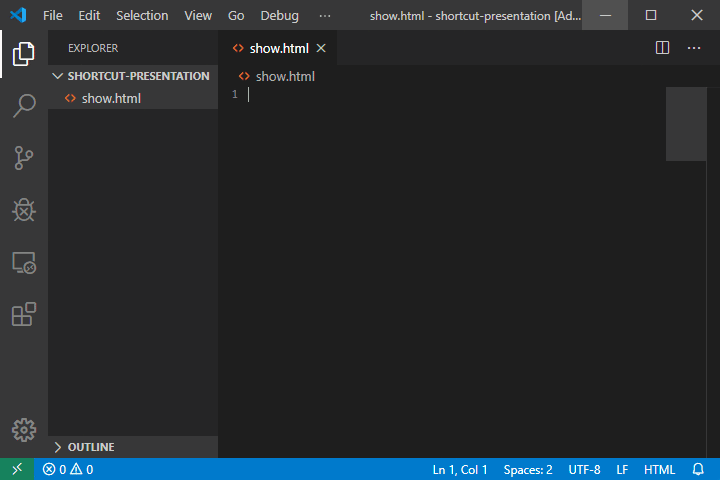
偶尔需要调整用户首选项,这是直接打开它们的方式。
2. CTRL+K CTRL+S:显示快捷键
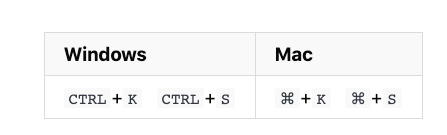
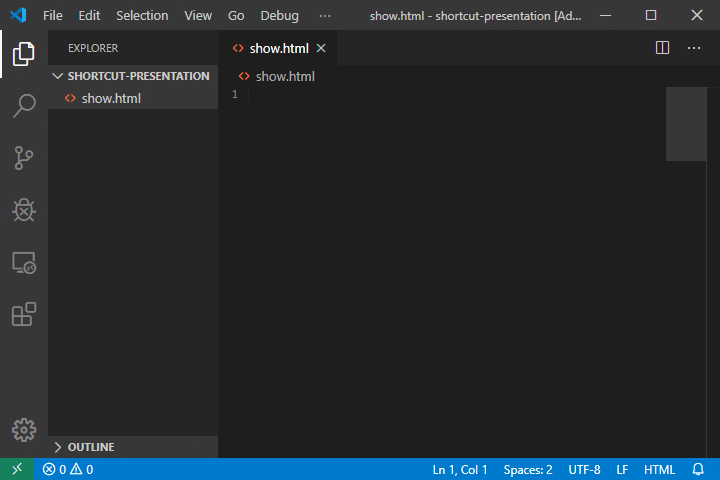
这是VSCode中的快捷方式的完整列表。 还可以下载下来Windows[PDF]和MacOS [PDF]。
3.CTRL+R:切换工作区
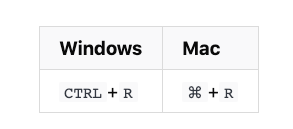
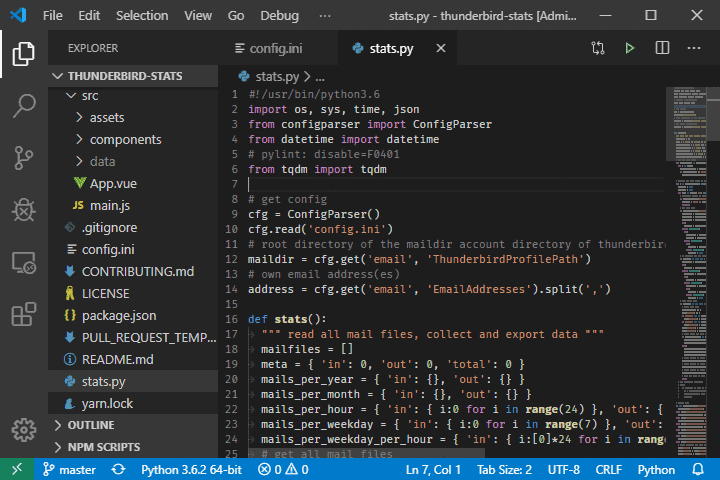
这将打开最近工作区的列表,并且是切换到另一个文件夹或项目的超快速方法。 请注意,如果在VS Code工作区中打开了一个终端,这会关闭当前的终端会话。
4. ALT + Z : 切换自动换行
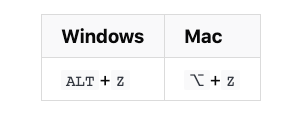
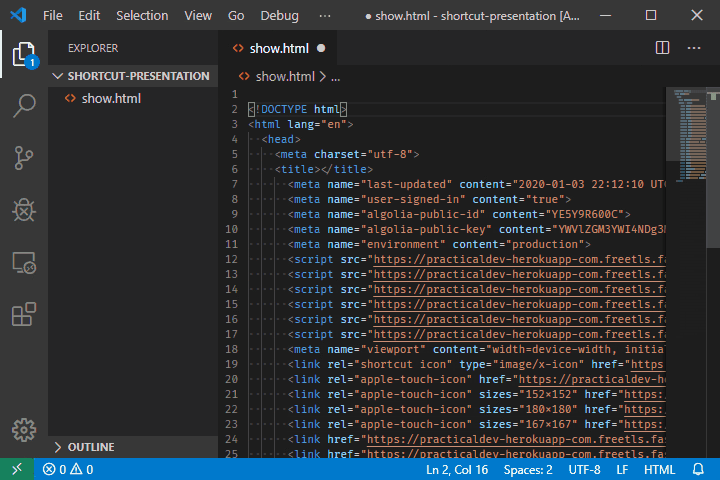
当我们希望看到完整的行而无需水平滚动时,它是一个方便的小帮手。
5. CTRL + G :转到行
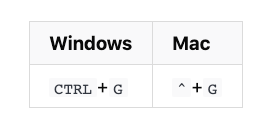
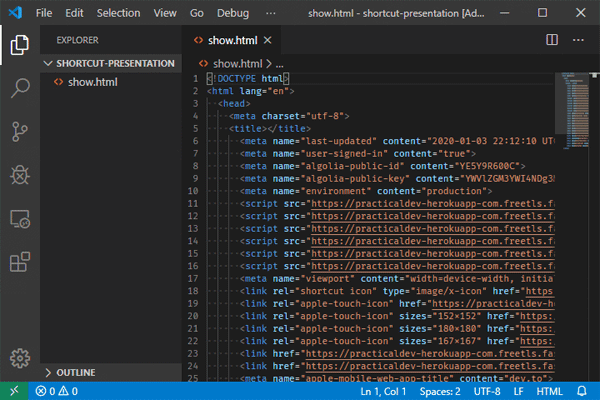
6. CTRL + P :转到文件
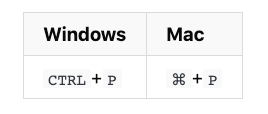
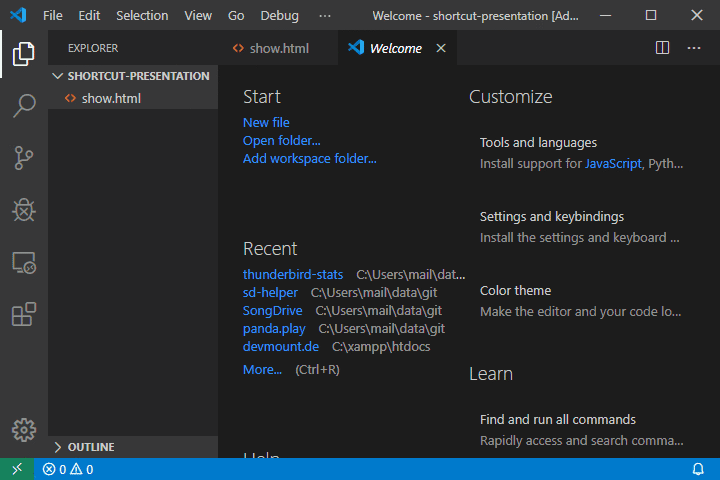
7. F8:转到下一个错误或警告
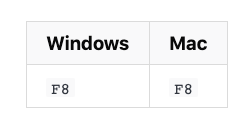
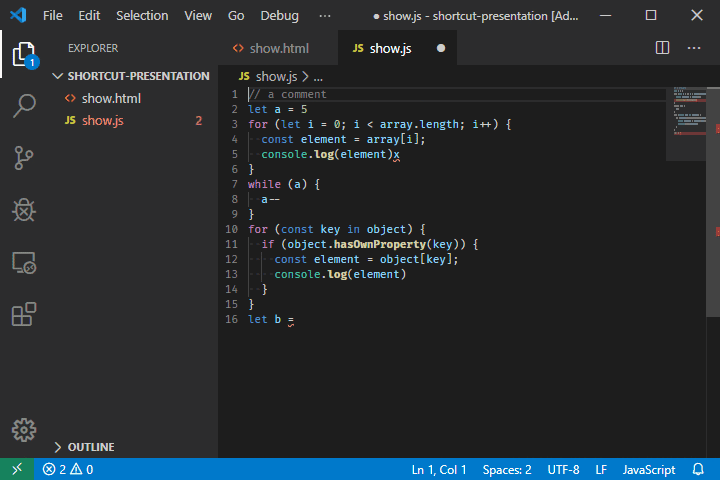
这是单键调试,还可以使用SHIFT+F8转到以前的错误或警告。
8. CTRL + TAB:切换选项卡
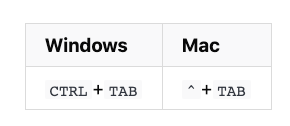
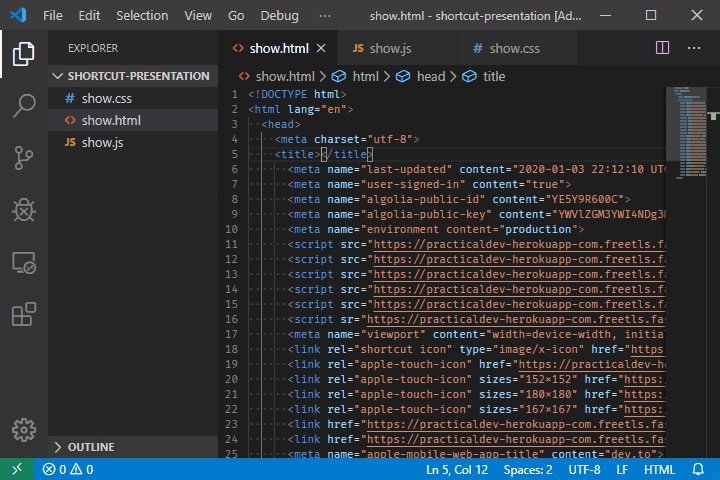
不用鼠标切换已打开文件的最快方法。
9. SHIFT + ALT + I : 在选定的每行末尾插入光标
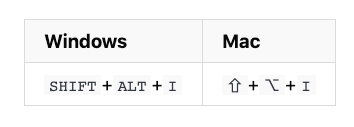
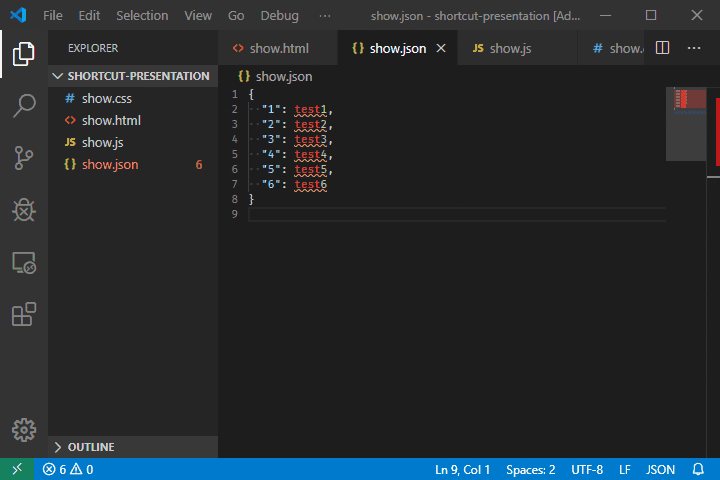
这对于在选定区域中快速创建多个光标很有用。
10. CTRL+L : 选择当前行
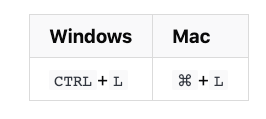
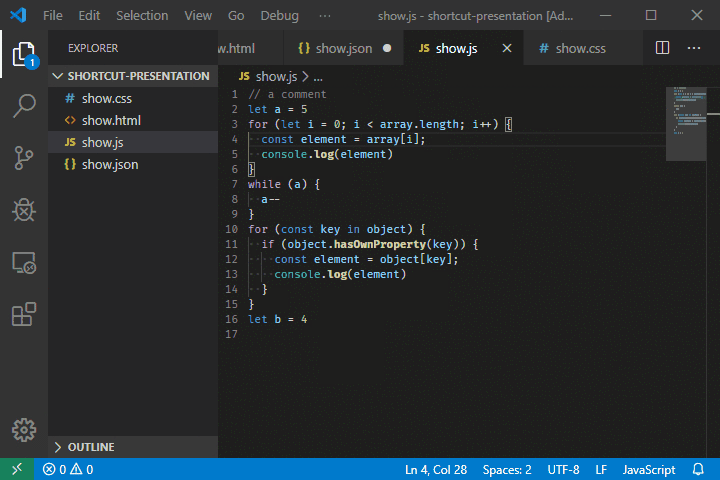
11. CTRL + SHIFT + L :选择所有出现的当前选择
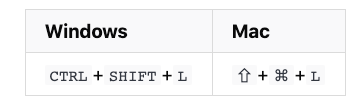
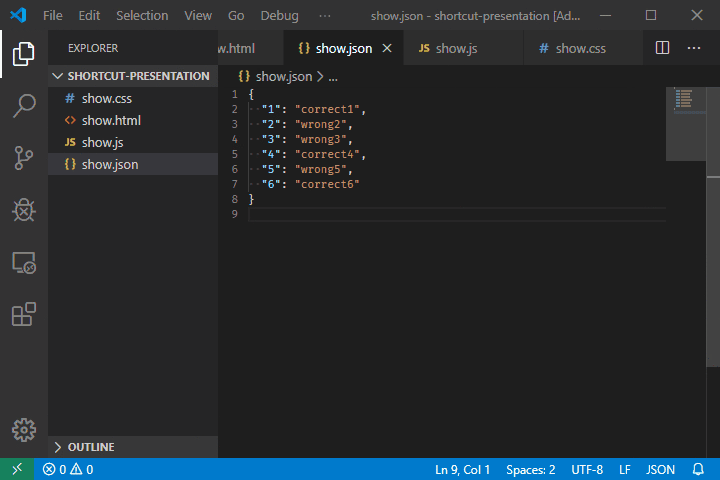
该快捷方式确实节省了时间,因为不必在整个文件中按CTRL + D。
12. CTRL + F2 :选择所有出现的当前单词
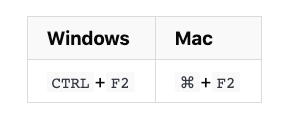
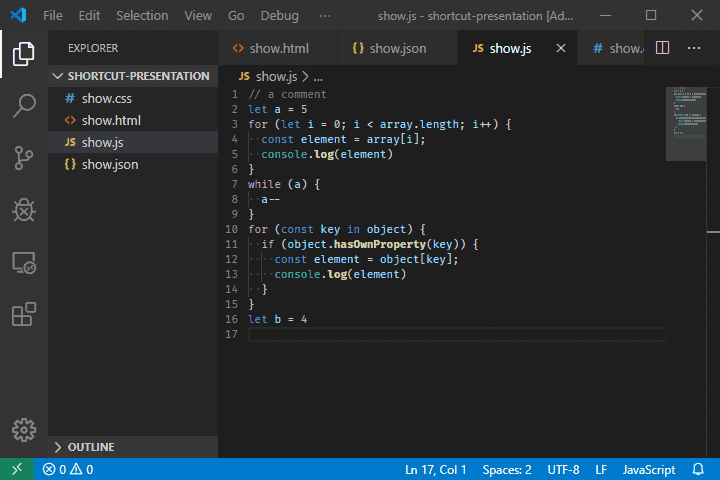
有了它,甚至不必选择任何东西,只需将光标放在要选择所有出现的单词上。
13. CTRL + SHIFT + SPACE : 触发参数提示
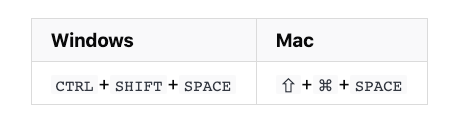
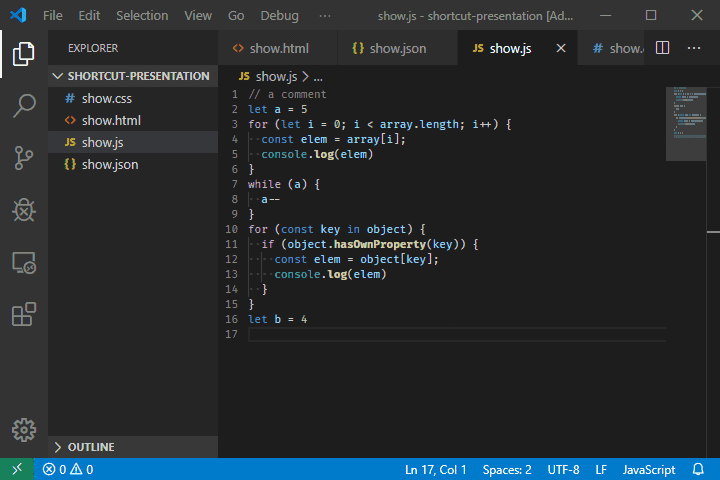
如果我们不记得参数顺序,也不想通过查看文档来打断我们的流程,可以使用此命令。
14. SHIFT + ALT + F : 格式化文档
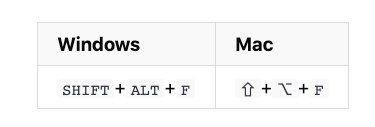
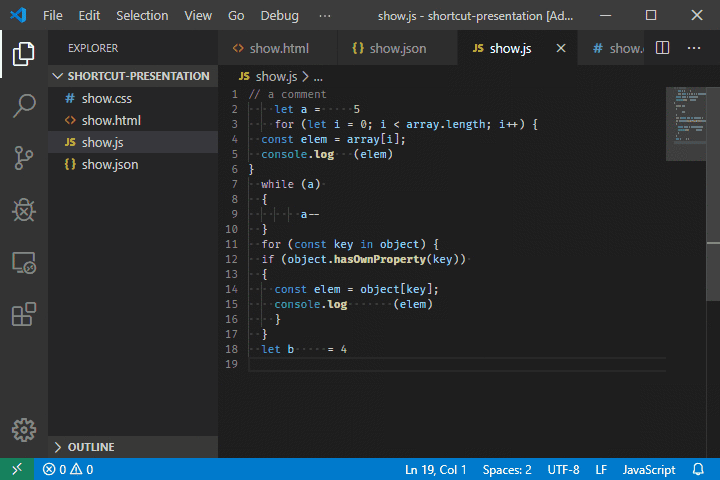
15. CTRL + K CTRL + F :格式选择的代码
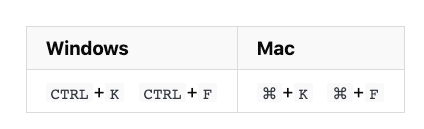
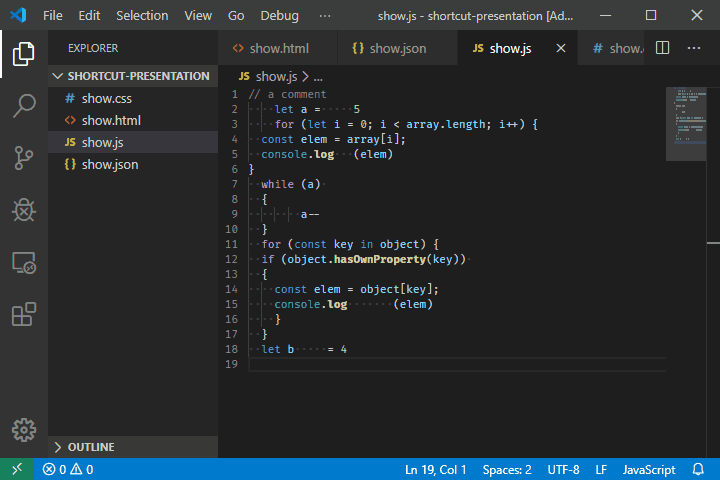
16. F12 :转到定义
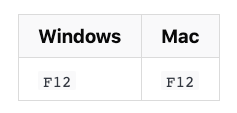
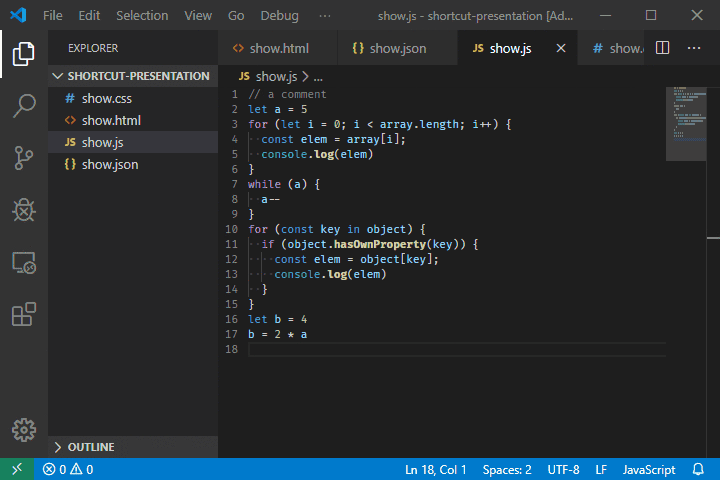
17. ALT+F12 : 查看定义
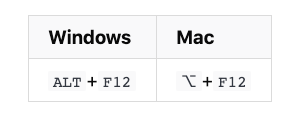
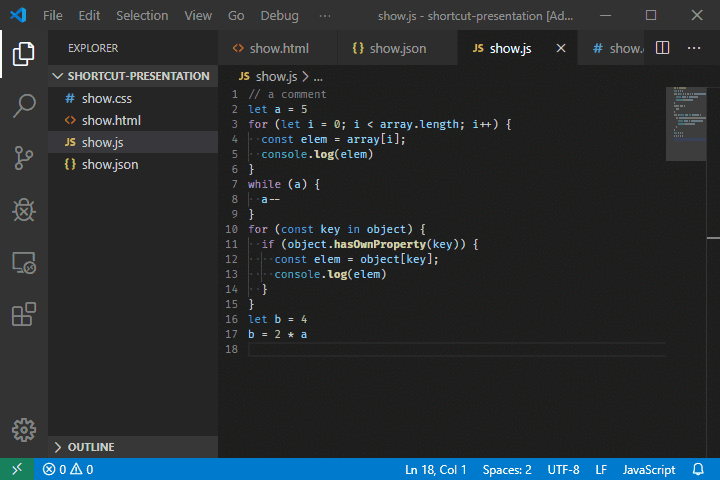
这只显示了变量或函数的相应定义,而不需要移动光标。
18. F2 : 重命名变量
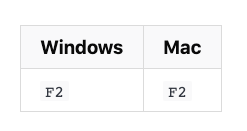
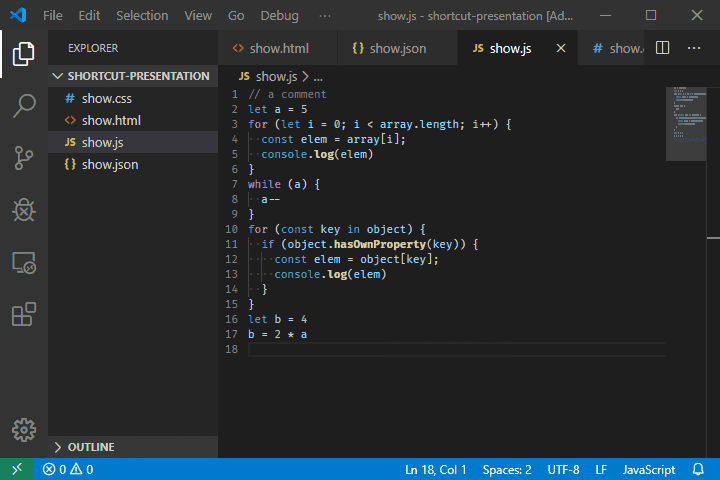
19. CTRL + K CTRL + X : 删除尾部空格
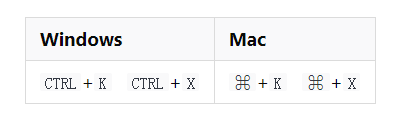
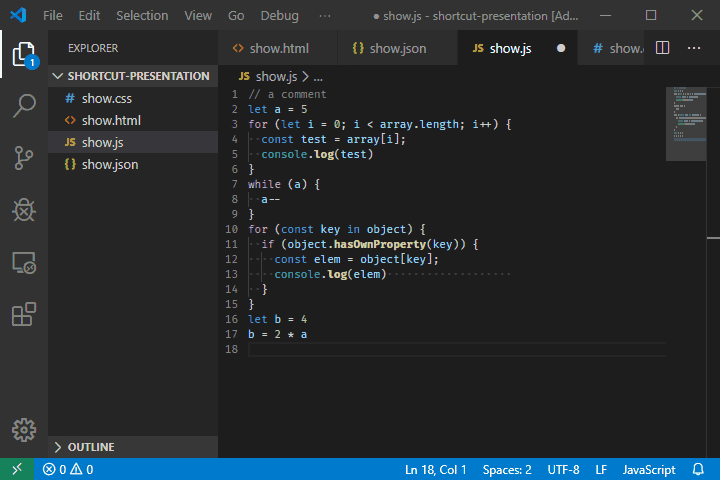
20. CTRL + K R : 在资源管理器中显示活动文件
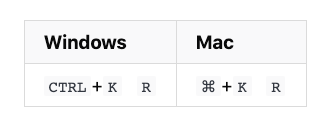
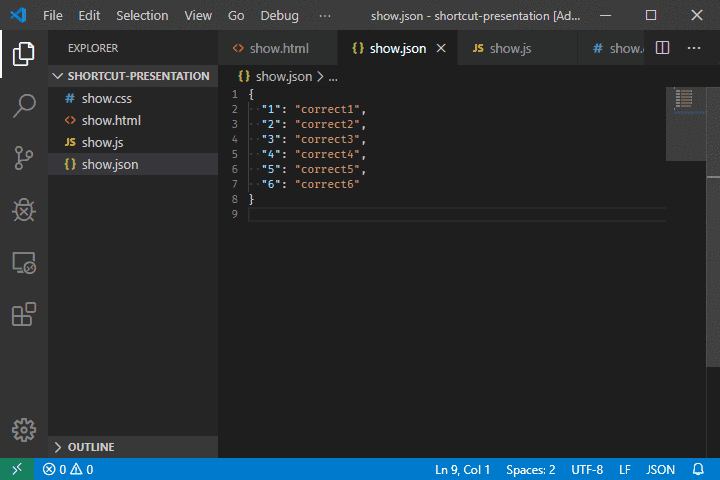
21. CTRL + SHIFT + H : 替换为文件
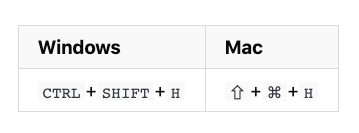
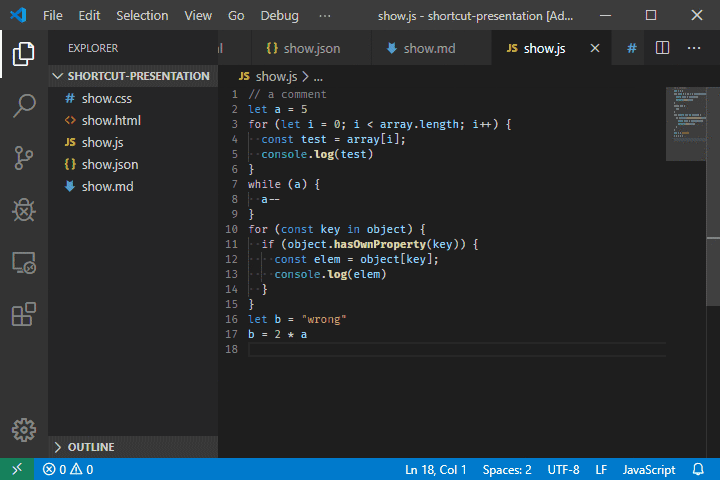
22. CTRL + K V =在右侧打开Markdown预览
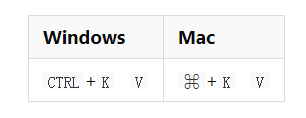
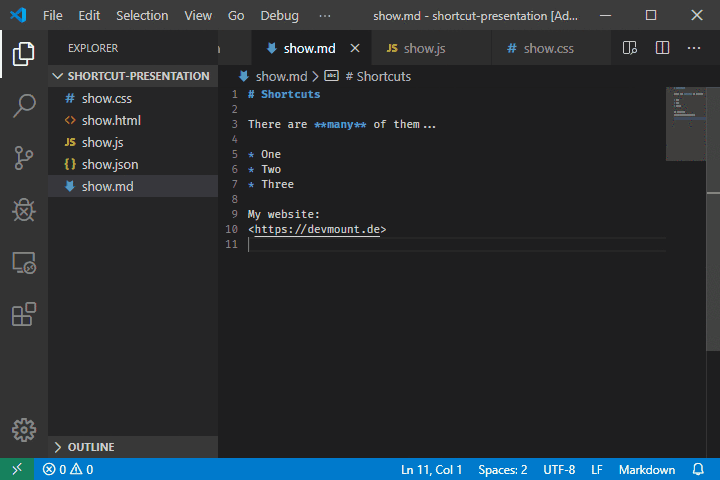
23. Ctrl + K Z : 进入Zen模式
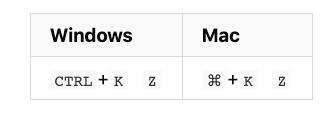
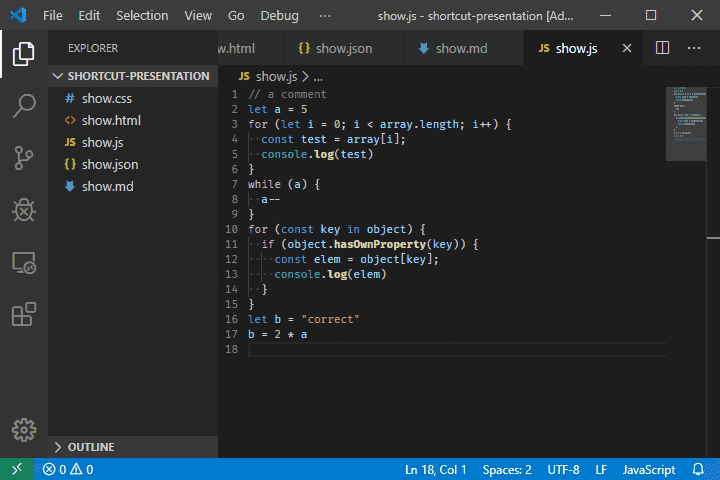
英文原文地址:https://dev.to/devmount/23-lesser-known-vs-code-shortcuts-as-gif-80
为了保证的可读性,本文采用意译而非直译。
推荐教程:vscode教程
Atas ialah kandungan terperinci 23个常用的VSCode快捷键(动图演示). Untuk maklumat lanjut, sila ikut artikel berkaitan lain di laman web China PHP!
 Visual Studio vs Vs Code: Prestasi dan Penggunaan SumberApr 26, 2025 am 12:18 AM
Visual Studio vs Vs Code: Prestasi dan Penggunaan SumberApr 26, 2025 am 12:18 AMPerbezaan antara VisualStudio dan VSCode dalam prestasi dan penggunaan sumber terutamanya dicerminkan dalam: 1. Kelajuan permulaan: vscode lebih cepat; 2. Penggunaan Memori: VSCode lebih rendah; 3. Penggunaan CPU: VisualStudio lebih tinggi semasa penyusunan dan debugging. Apabila memilih, ia mesti ditentukan berdasarkan keperluan projek dan persekitaran pembangunan.
 Visual Studio: IDE untuk C#, C, dan banyak lagiApr 25, 2025 am 12:10 AM
Visual Studio: IDE untuk C#, C, dan banyak lagiApr 25, 2025 am 12:10 AMVisualStudio (VS) adalah persekitaran pembangunan bersepadu yang kuat (IDE) yang dibangunkan oleh Microsoft, yang menyokong pelbagai bahasa pengaturcaraan, seperti C#, C, Python, dan lain -lain. 2) VS memproses kod melalui editor dan debuggers yang kuat, dan menyokong analisis kod lanjutan dan pembinaan semula menggunakan platform pengkompil Roslyn dan Clang/MSVC. 3) Penggunaan asas adalah seperti membuat aplikasi konsol C#, dan penggunaan lanjutan adalah seperti melaksanakan polimorfisme. 4) Kesalahan biasa boleh didebitkan dengan menetapkan titik putus, melihat tingkap output, dan menggunakan tingkap segera. 5) Cadangan Pengoptimuman Prestasi termasuk penggunaan pengaturcaraan asynchronous, pembinaan semula kod dan analisis prestasi.
 Visual Studio: Kompilasi Kod, Ujian, dan PenyebaranApr 24, 2025 am 12:05 AM
Visual Studio: Kompilasi Kod, Ujian, dan PenyebaranApr 24, 2025 am 12:05 AMDalam VisualStudio, langkah -langkah untuk menyusun, menguji dan menggunakan kod adalah seperti berikut: 1. Menyusun: Gunakan pilihan pengkompil VisualStudio untuk menukar kod sumber ke dalam fail yang boleh dilaksanakan, menyokong pelbagai bahasa seperti C#, C dan Python. 2. Ujian: Gunakan MSTest dan Nunit terbina dalam untuk melakukan ujian unit untuk meningkatkan kualiti dan kebolehpercayaan kod. 3. Penempatan: Pemindahan aplikasi dari persekitaran pembangunan ke persekitaran pengeluaran melalui penggunaan web, penempatan Azure, dan lain -lain untuk memastikan keselamatan dan prestasi.
 Visual Studio: Pengenalan kepada Persekitaran Pembangunan Bersepadu (IDE)Apr 23, 2025 am 12:02 AM
Visual Studio: Pengenalan kepada Persekitaran Pembangunan Bersepadu (IDE)Apr 23, 2025 am 12:02 AMVisualStudioismicrosoft'sflagshipide, SupportingMultipleProgrammingLanguagesandenHancingCodingeficiency.1) itoffersfeaturesLikeIntellisenseforcodePrediction, multi-tabbedinterfaceForprojectmanagement, andtoolsfordebugging
 Visual Studio: Meneroka Tawaran Percuma dan BerbayarApr 22, 2025 am 12:09 AM
Visual Studio: Meneroka Tawaran Percuma dan BerbayarApr 22, 2025 am 12:09 AMPerbezaan utama antara versi VisualStudio yang bebas dan berbayar adalah kekayaan ciri dan perkhidmatan yang disokong. Versi percuma (komuniti) sesuai untuk pemaju individu dan pasukan kecil, menyediakan alat pembangunan asas; Versi berbayar (profesional dan perusahaan) menyediakan ciri-ciri canggih seperti debugging lanjutan dan alat kerjasama pasukan, sesuai untuk projek besar dan pembangunan peringkat perusahaan.
 Edisi Komuniti Visual Studio: Pilihan percuma dijelaskanApr 21, 2025 am 12:09 AM
Edisi Komuniti Visual Studio: Pilihan percuma dijelaskanApr 21, 2025 am 12:09 AMVisualStudiCommunityedition adalah IDE percuma yang sesuai untuk pemaju individu, pasukan kecil dan institusi pendidikan. 1) Ia menyediakan fungsi seperti pengeditan kod, debugging, ujian dan kawalan versi. 2) Berdasarkan platform pengkompil Roslyn, ia menyokong pelbagai bahasa pengaturcaraan dan mengintegrasikan Git dan TFVC. 3) Ciri -ciri canggih termasuk ujian unit, cadangan pengoptimuman termasuk mematikan sambungan yang tidak perlu dan menggunakan editor ringan.
 Visual Studio: Membina aplikasi dengan mudahApr 20, 2025 am 12:09 AM
Visual Studio: Membina aplikasi dengan mudahApr 20, 2025 am 12:09 AMVisualStudio adalah persekitaran pembangunan bersepadu (IDE) yang dibangunkan oleh Microsoft, yang menyokong pelbagai bahasa pengaturcaraan, termasuk C#, C, Python, dan lain -lain. 2. Debugger membolehkan menetapkan titik putus, pelaksanaan kod langkah demi langkah, dan mengenal pasti masalah. 3. Bagi pemula, membuat aplikasi konsol mudah adalah cara yang baik untuk bermula. 4. Penggunaan lanjutan termasuk penggunaan corak reka bentuk seperti pengurusan projek dan suntikan ketergantungan. 5. Kesilapan umum boleh diselesaikan langkah demi langkah melalui alat debugging. 6. Pengoptimuman prestasi dan amalan terbaik termasuk pengoptimuman kod, kawalan versi, pemeriksaan kualiti kod dan ujian automatik.
 Visual Studio dan Vs Code: Memahami Perbezaan Utama MerekaApr 19, 2025 am 12:16 AM
Visual Studio dan Vs Code: Memahami Perbezaan Utama MerekaApr 19, 2025 am 12:16 AMVisualStudio sesuai untuk projek besar-besaran dan pembangunan aplikasi peringkat perusahaan, manakala VSCode sesuai untuk pembangunan pesat dan sokongan berbilang bahasa. 1. VisualStudio menyediakan persekitaran IDE yang komprehensif dan menyokong timbunan teknologi Microsoft. 2.VSCode adalah editor ringan yang menekankan fleksibiliti dan skalabiliti, dan menyokong platform silang.


Alat AI Hot

Undresser.AI Undress
Apl berkuasa AI untuk mencipta foto bogel yang realistik

AI Clothes Remover
Alat AI dalam talian untuk mengeluarkan pakaian daripada foto.

Undress AI Tool
Gambar buka pakaian secara percuma

Clothoff.io
Penyingkiran pakaian AI

Video Face Swap
Tukar muka dalam mana-mana video dengan mudah menggunakan alat tukar muka AI percuma kami!

Artikel Panas

Alat panas

Notepad++7.3.1
Editor kod yang mudah digunakan dan percuma

PhpStorm versi Mac
Alat pembangunan bersepadu PHP profesional terkini (2018.2.1).

Penyesuai Pelayan SAP NetWeaver untuk Eclipse
Integrasikan Eclipse dengan pelayan aplikasi SAP NetWeaver.

MinGW - GNU Minimalis untuk Windows
Projek ini dalam proses untuk dipindahkan ke osdn.net/projects/mingw, anda boleh terus mengikuti kami di sana. MinGW: Port Windows asli bagi GNU Compiler Collection (GCC), perpustakaan import yang boleh diedarkan secara bebas dan fail pengepala untuk membina aplikasi Windows asli termasuk sambungan kepada masa jalan MSVC untuk menyokong fungsi C99. Semua perisian MinGW boleh dijalankan pada platform Windows 64-bit.

VSCode Windows 64-bit Muat Turun
Editor IDE percuma dan berkuasa yang dilancarkan oleh Microsoft






